Sims 4 es un juego hermoso y fantástico dirigido a usuarios de diferentes edades. Al jugarlo, uno se sumerge en la interfaz y el diseño intuitivos y atractivos de la aplicación. Los escenarios del juego harían que uno quisiera capturar Capturas de pantalla de Sims 4 para grabar hermosas casas y jardines. Pero, ¿es fácil tomar instantáneas mientras se juega?
¡Debe tener en cuenta que existen varios métodos para hacerlo! Abordaremos cada uno de ellos a medida que avancemos en el cuerpo de este artículo.
Contenido: Parte 1. ¿Cómo tomar fotografías en Sims 4?Parte 2. ¿Cómo tomar una captura de pantalla de Los Sims 4 en Windows?Parte 3. ¿Cómo tomar capturas de pantalla en Sims 4 en Mac?Preguntas frecuentes sobre capturas de pantalla en Sims 4
Parte 1. ¿Cómo tomar fotografías en Sims 4?
Si no te gusta instalar aplicaciones en tu dispositivo, aprovechar las herramientas integradas en Los Sims 4 podría ser una buena opción para ti al tomar capturas de pantalla de Los Sims 4. Dos de ellos se compartirán en esta sección: el tablero de interfaz de usuario y la tecla "C" de su teclado.
#1. Usando el tablero de interfaz de usuario
Mientras jugabas a los Sims 4, seguramente habrás notado funciones en tu pantalla. El tablero de control, que se encuentra en el área inferior es lo que necesitamos aquí. Se encarga de permitir controlar el tiempo, los modos de visualización, así como realizar capturas de pantalla. Busque el ícono de la cámara en el tablero de la interfaz de usuario. Presiónalo para finalmente capturar capturas de pantalla de Los Sims 4 cuando quieras.
#2. Usando la tecla "C"
Otra opción para realizar capturas de pantalla de Los Sims 4 es utilizar la tecla "C" de su teclado. En Los Sims 4, esta tecla se conoce como “tecla de impresión de pantalla”. Puede capturar su pantalla en su totalidad en estática.
Si te preguntas dónde puedes ver las imágenes tomadas del juego, puedes verlas en la carpeta "Capturas de pantalla" en la carpeta "Los Sims 4" de la carpeta "Electronic Arts" en la pestaña "Documentos".

Parte 2. ¿Cómo tomar una captura de pantalla de Los Sims 4 en Windows?
Además de las herramientas de captura de pantalla integradas a las que se puede acceder desde el juego Sims 4, hay formas de tomar capturas de pantalla de Los Sims 4.
#1. Usando tu teclado
Recuerda que tu teclado todavía tiene la tecla “Imprimir pantalla”. Puedes usarlo en cualquier momento que quieras, incluso cuando juegas a Los Sims 4. Si deseas tomar una instantánea en pantalla completa, presiona las teclas "Windows" e "Imprimir pantalla". Para capturar solo un área o una ventana, mantenga presionadas las teclas "Alt" e "Imprimir pantalla" juntas. También puede capturar un tamaño personalizado presionando los botones "Windows", "Shift" y "S" al mismo tiempo.
#2. Usando la herramienta de recorte
Otra herramienta integrada para PC con Windows que se puede utilizar al tomar capturas de pantalla de Los Sims 4 es la herramienta de recorte. Para iniciarlo, simplemente búsquelo a través del menú "Inicio". Una vez abierto, presione el botón "Modo" después de hacer clic en "Nuevo" y luego seleccione su modo preferido para usar. Con el mouse, tome la captura de pantalla que desee.
Una vez que tenga la imagen, puede guardarla directamente de inmediato o copiarla y pegarla en otra aplicación como Aplicación “pintar” para editarlo si es necesario.
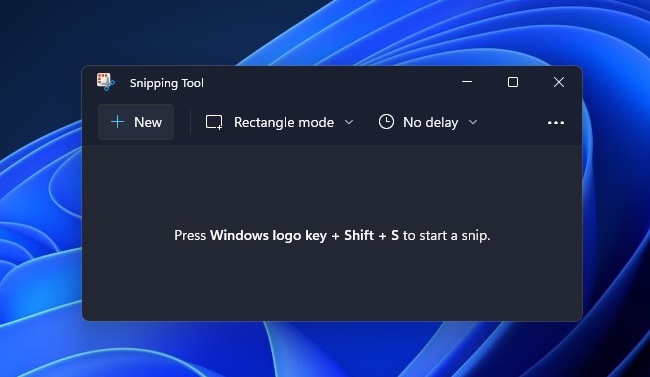
#3. Recortar y dibujar
Snip & Sketch funciona igual con Snipping Tool. Si prefieres no utilizar el anterior, puedes probar este.
Simplemente puede buscar este programa desde su PC. Al iniciarlo, presione el menú "Nuevo" y luego seleccione el tipo de captura de pantalla que desea tomar. Puede editar la imagen generada o simplemente guardarla después.
Parte 3. ¿Cómo tomar capturas de pantalla en Sims 4 en Mac?
Al compartir contigo los métodos sencillos para tomar capturas de pantalla de Los Sims 4 en una PC con Windows, también sería genial aprender lo mismo si vas a usar una computadora Mac.
Utilice las teclas de acceso directo
En tu Mac, puedes simplemente utilizar algunas teclas de acceso directo para realizar capturas de pantalla. Así es como funciona para que puedas probarlo tú mismo también.
- Mantenga presionadas las teclas "Shift", "Comando" y "5" en su teclado. Se mostrarán opciones: capturar la pantalla completa, una ventana seleccionada o seleccionar una parte. Elige la forma que prefieras.
- Al elegir, presione “Entrar”. Seleccione "Capturar" a continuación.

Una vez que haya terminado con lo anterior, las imágenes capturadas se mostrarán en su escritorio.
La forma más fácil de obtener capturas de pantalla de Los Sims 4 tanto en Mac como en Windows
Para su información adicional, existe otro método sencillo para obtener las capturas de pantalla que desea en su Windows o Mac. No solo mientras juegas a Los Sims 4, sino también cuando capturas cualquier cosa en tu pantalla cuando sea necesario.
Aplicaciones de software profesionales como el iMyMac Screen Recorder son efectivos al hacer lo anterior. Además de tomar capturas de pantalla, esto se puede utilizar para registrar las actividades de la pantalla. Capturando la cámara web y el audio es incluso posible. Como se mencionó anteriormente, debería poder usar esto independientemente de si tiene una computadora Mac o Windows, ¡ya que es compatible con ambas! ¡Su sencilla interfaz hace que su uso sea increíble!
Pruébalo gratis Intel Mac M-Series Mac Pruébalo gratis
Aquí hay una descripción general rápida de cómo puedes tomar capturas de pantalla de Los Sims 4 usando esta herramienta.
- Una vez instalado, presione el menú "Captura de pantalla".
- Presione "Tamaño personalizado" para elegir un área a capturar.
- Finalmente, mueva el cursor a la sección que desea capturar. Puede utilizar los menús de edición si lo desea.
- Para finalizar, toque la marca de verificación. Deberías ver la imagen generada en tu PC después.
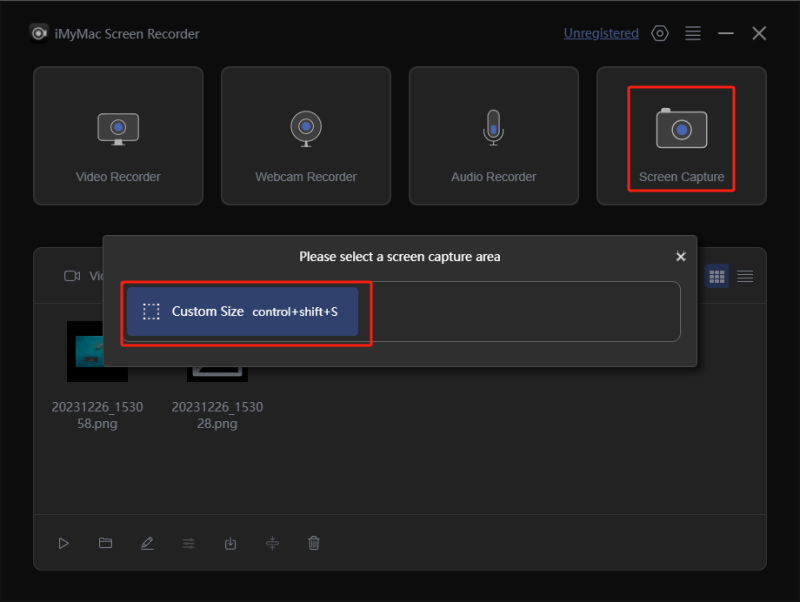
Preguntas frecuentes sobre capturas de pantalla en Sims 4
- ¿Dónde encuentro las capturas de pantalla de mis Sims 4?
Deberías ver las capturas de pantalla de Los Sims 4 en esta ubicación: \Mis documentos\Electronic Arts\Los Sims 4\Capturas de pantalla, si vas a utilizar las herramientas de captura de pantalla integradas de Los Sims 4.
- ¿Qué es el comando Shift C captura de pantalla en Sims 4?
Se supone que la combinación de teclas Mayús C abre la barra de trucos de prueba en Sims 4, pero cuando se presiona, se genera una captura de pantalla.
- ¿Cómo se abre el Administrador de capturas de pantalla en Sims 4?
Se puede acceder al Administrador de capturas de pantalla a través de los "Controles de la cámara".



